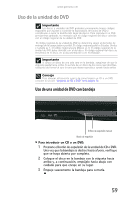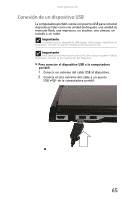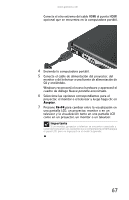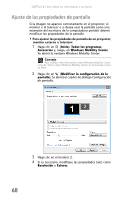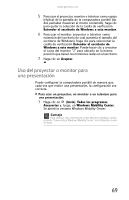Gateway T-1605m 8512931 - Gateway Notebook Reference Guide (MX) R2 - Page 72
Instalación de una impresora u otro dispositivo periférico
 |
View all Gateway T-1605m manuals
Add to My Manuals
Save this manual to your list of manuals |
Page 72 highlights
CAPÍTULO 4: Cómo utilizar los controladores y accesorios 3 Haga clic en el nombre de la Tarjeta Express y luego en Aceptar. Se abrirá el cuadro de diálogo Quitar hardware con seguridad. 4 Haga clic en Aceptar. 5 Extraiga la Tarjeta Express de la computadora portátil. Instalación de una impresora u otro dispositivo periférico La computadora portátil cuenta con uno o más de estos puertos: Bus Serie Universal (USB) y HDMI (video o audio digital). Estos puertos se utilizan para conectar a la computadora portátil dispositivos periféricos, como impresoras, escáneres y cámaras digitales. Importante Antes de instalar una impresora, un escáner u otro dispositivo periférico, consulte la documentación y las instrucciones de instalación del dispositivo. Los puertos USB son compatibles con las funciones plug-and-play y reemplazo en caliente, lo que significa que la computadora portátil, por lo general, reconocerá un dispositivo cuando lo conecte al puerto adecuado. Cuando utilice un dispositivo USB por primera vez, la computadora portátil le indicará si debe instalar algún tipo de software para el dispositivo. Una vez instalado, podrá desconectar y volver a conectar el dispositivo cuando lo desee. Ayuda Para obtener más información acerca de la instalación de dispositivos periféricos, haga clic en Inicio y, a continuación, en Ayuda y asistencia técnica. Escriba instalar dispositivos en el cuadro Buscar ayuda y, luego, presione INTRO. 64